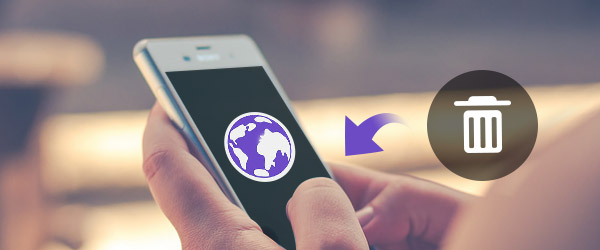
Wenn Sie ein Smartphone schon für eine lange Zeit benutzt haben, werden Sie sehr viel Verlauf auf Ihrem Handy finden. Oder Sie wollen nicht anderen Menschen Ihr Suchverlauf zeigen. Deshalb brauchen Sie den Verlauf auf Ihrem Handy zu löschen. In diesem Artikel stellen wir Ihnen haupsächlich die Methoden vor, wie man Verlauf auf Android, einschließlich Google-Suchverlauf, Google Chrome/Firefox/Opera/Dolphin Browserverlauf, Stock Browserverlauf und auch App-Dateien, löschen kann.
- Wie kann man Google-Suchverlauf auf Android löschen
- Wie kann man Browserverlauf von Google Chrome/Mozilla Firefox/Opera/Dolphin auf Android löschen
- Wie kann man Stock Browserverlauf auf Android löschen
- Wie kann man App-Datei auf Android löschen
- Wie kann man den gelöschten Verlauf auf Android wiederherstellen
Wie kann man Google-Suchverlauf auf Andoid löschen
Um Google-Suchverlauf zu löschen, brauchen Sie vor allem Google Suche (Widget) zu öffnen. Und dann folgen Sie bitte den Schritten darunter.
Schritt 1 Klicken Sie auf das Menü-Zeichen, um "Settings" zu gehen. Anschließend klicken Sie auf "Account and privacy".
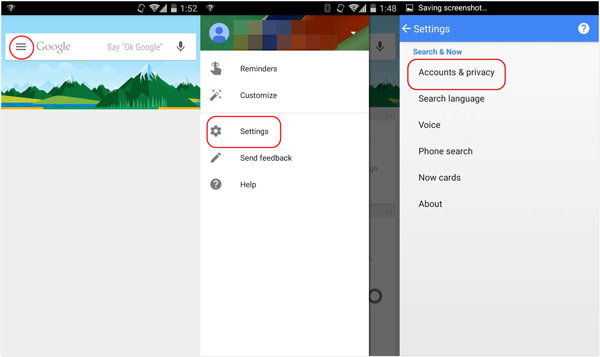
Schritt 2 Wählen Sie "Google Account History" und dann "Web & App Activity". Weiter brauchen Sie auf "MANAGE ACTIVITY" zu klilcken.
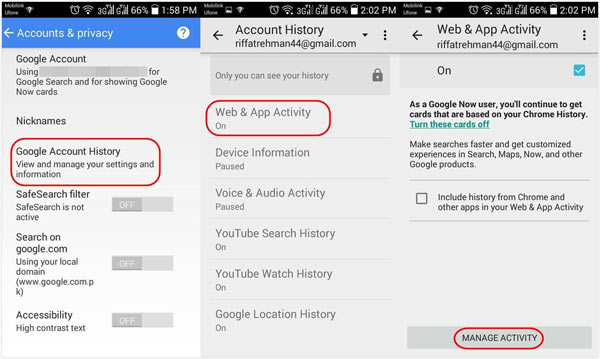
Schritt 3 Jetzt werden Sie ein Icon ähnlich wie Gang finden. Klicken Sie auf das Icon, um den Google-Verlauf zu öffnen. Nachdem Sie "Remove items" gewählt haben, können Sie den Google-Verlauf nach Datum finden. Wenn Sie allen Google-Verlauf löschen möchten, wählen Sie einfach "The beginning of time" und dann klicken Sie auf "Remove".

Wie kann man Browserverlauf von Google Chrome/Mozilla Firefox/Opera/Dolphin auf Android löschen
Heute gibt es viele leistungsfähige Browser. Deshalb wählen Menschen auch verschiedene Browser. Hier zeigen wir Ihnen die Schritte, wie Sie Browserverlauf von Chrome/Firefox/Opera/Dolphin löschen können.
Verlauf von Google Chrome auf Android löschen
Schritt 1 Öffnen Sie Google Chrome auf Ihrem Android und klicken Sie auf das Menü-Zeichen. Wählen Sie "History".
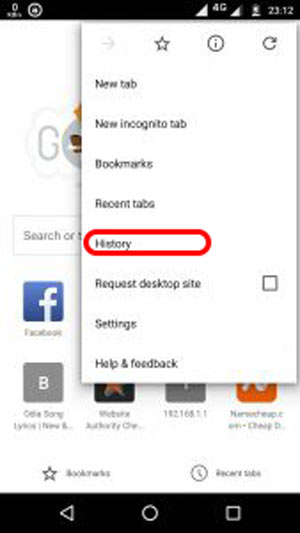
Schritt 2 Nachdem Sie in den Verlauf gegangen haben, wählen Sie "Clear Browsing Data". Dort können Sie den Browserverlauf, Cookies usw. löschen. Nach der Wahl tippen Sie "Clear Data", um den Verlauf von Google Chrom zu löschen.
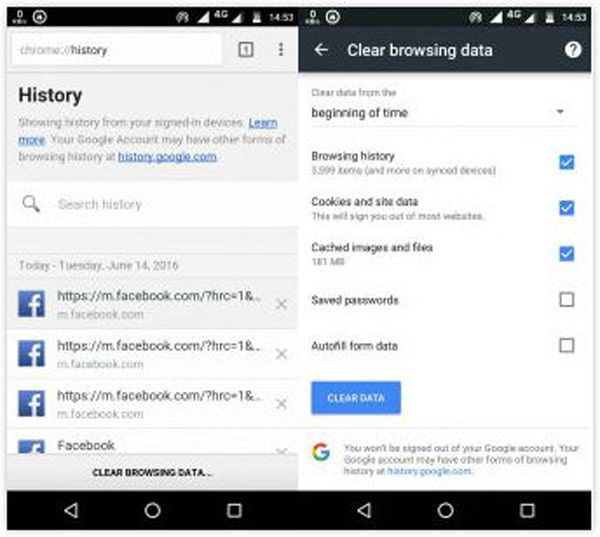
Firefox Verlauf auf Android löschen
Schritt 1 Starten Sie Mozilla Firefox.
Schritt 2 Wenn Sie den Verlauf von Firefox löschen möchten, ist es einfach wie das Löschen von Google Chrom Verlauf. Aber gibt es keinen Druckknopf die Cookies und Cache-Dateien zu löschen. Deshalb können Sie hier den Mozilla Browserverlauf löschen.
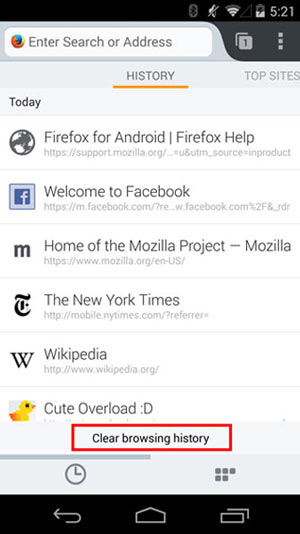
Schritt 3 Um die Cookies und Cache-Dateien auf Ihrem Android zu bereinigen, gehen Sie bitte zu "Settings" > "Privacy". Und dann können Sie "Clear Data" sehen. Klicken Sie auf es, damit Sie all diesen Browserverlauf löschen können.
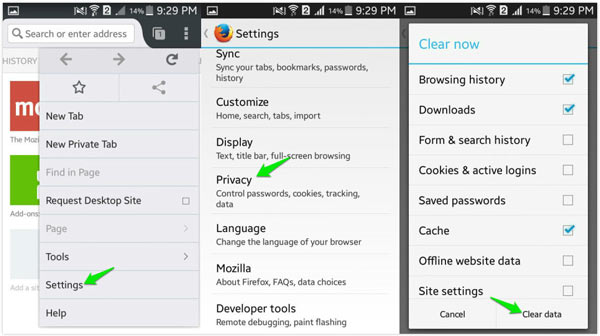
Opera Verlauf auf Android löschen
Schritt 1 Starten Sie Opera Browser auf Ihrem Android.
Schritt 2 Klicken Sie auf das rote "O" links oben und gehen Sie zu "Settings" > "Privacy". Dann können Sie den unnötigen Verlauf wählen und löschen.
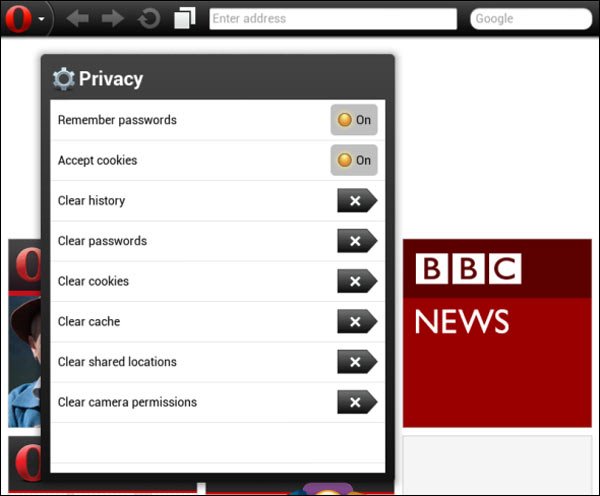
Dolphin Verlauf auf Android löschen
Schritt 1 Starten Sie Dolphin Browser auf Android.
Schritt 2 Klicken Sie auf das Icon "Dolphin" wie folgendes Bild und dann wählen Sie "Settings". Weiter tippen Sie "Clear Data" und wählen Sie Browserverlauf, Cookies, Cache usw. Nachdem klicken Sie auf "Clear Selected Data", um die gewählte Daten auf Android zu löschen.
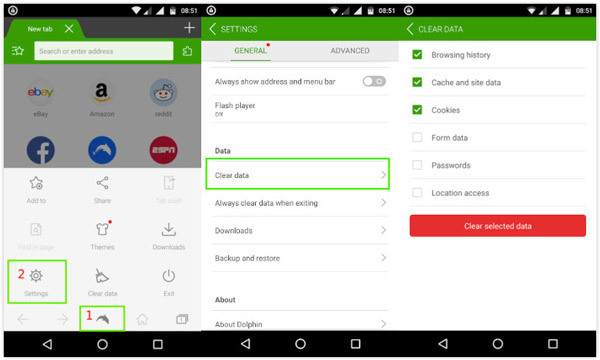
Wie kann man Stock Browserverlauf auf Android löschen
Für Android 4.0 oder niederige Version können Sie die Schritte darunter folgen, wenn Sie den Stock Browserverlauf löschen möchten.
Schritt 1 Starten Sie den Integrierten Browser auf Ihrem Android-Gerät.
Schritt 2 Gehen Sie zu "Settings" > "Privacy Settings". Wählen Sie die gewünschte Datei zu löschen.
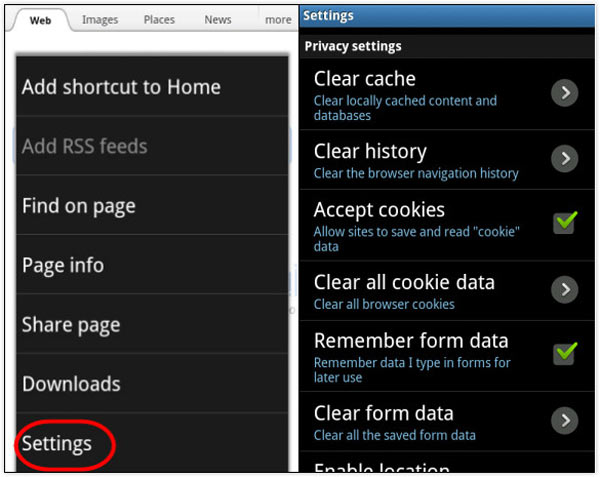
Wie kann man App-Datei auf Android löschen
Sie haben bestilmmt viele Apps auf Ihrem Android installiert. Sie besetzen ganz viel Speicher von dem Handy. Hier zeigen wir Ihnen, wie Sie App-Dateien auf Android löschen können.
Schritt 1 Gehen Sie zu "Settings" auf Android und dann wählen Sie "Apps". Nachdem werden Sie eine Liste von Ihre Apps bekommen.
Schritt 2 Finden Sie die App, die Sie Dateien bereinigen möchten, und klicken Sie auf die App. Dann folgen Sie die Anleitung, um die Daten zu löschen.(Wenn Ihr Android niedriger als 6.0, können Sie direkt auf "Datei löschen" klicken.)
Wie kann man den gelöschten Verlauf auf Android wiederherstellen
Manchmal wenn Sie Ihren Verlauf auf Android gelöscht haben, aber finden Sie es plötzlich, dass einige wichtige Daten verlohren sind. Dann wie kann man den gelöschten Verlauf oder App-Datei auf Android wiederherstellen? Wir empfehlen Ihnen Android Data Recovery, die beste Datenrettung für Android. Mit dieser Data Recovery können Sie nicht nur verlorene Browserverlauf und App-Datei, sondern auch Kontakte, Nachrichten, Fotos usw. wiederherstellen. Kostenlos downloaden und testen Sie die leistungsfähige Software!




 Schreiben Sie hier den ersten Kommentar!
Schreiben Sie hier den ersten Kommentar!